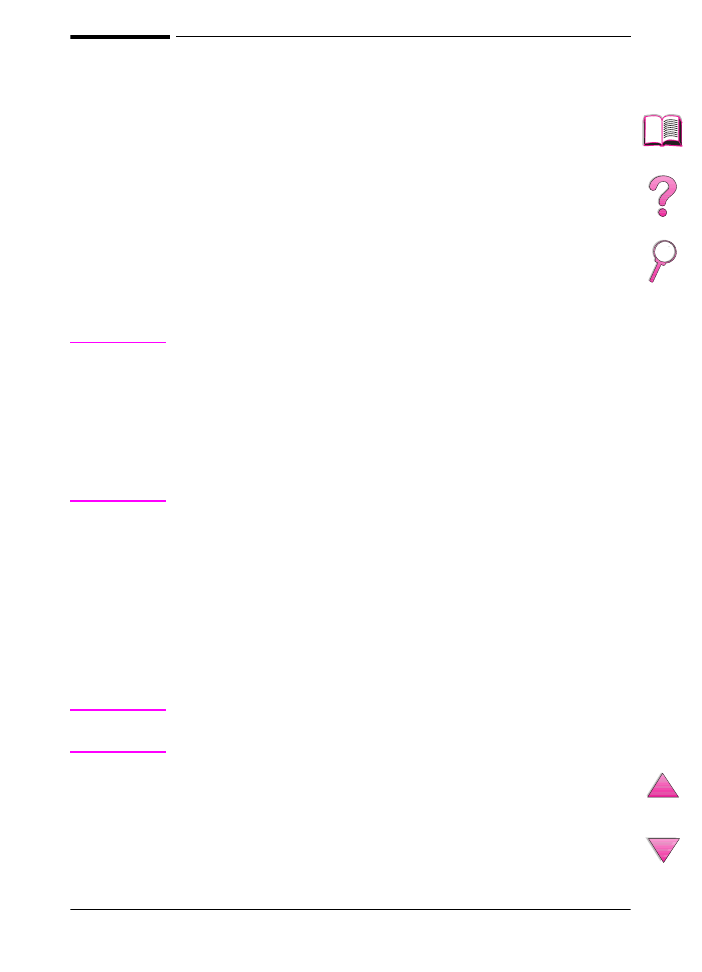
Gebruik van de functies in het
printerstuurprogramma
Als u afdrukt vanuit een toepassingsprogramma, zijn veel van de
functies van de printer beschikbaar vanuit het printerstuurprogramma.
Zie pagina 23 voor toegang tot Windows printerstuurprogramma’s.
Let op
Voor de HP PCL 5e, PCL 6, PS, OS/2, UNIX en Macintosh
stuurprogramma’s kunnen er kleine verschillen zijn. Controleer
deze stuurprogramma’s op de beschikbare opties. Met het PCL 6
stuurprogramma verkrijgt u de beste resultaten met uw printer.
Instellingen in het printerstuurprogramma en het toepassings-
programma hebben voorrang op de bedieningspaneelinstellingen,
waarbij de instellingen in het toepassingsprogramma het
printerstuurprogramma-instellingen onderdrukken.
Collator
De Collator is alleen beschikbaar voor printers met 16 MB RAM of
een harde schijf en maakt het mogelijk één origineel meermalen af
te drukken. Deze zogeheten Mopier-functie biedt de volgende
voordelen:
•
Minder netwerkverkeer
•
De toepassing is sneller weer beschikbaar
•
Alle documenten zijn originelen
Let op
Zie de Help-informatie van de toepassing of het printerstuurprogramma
voor specifieke instructies.
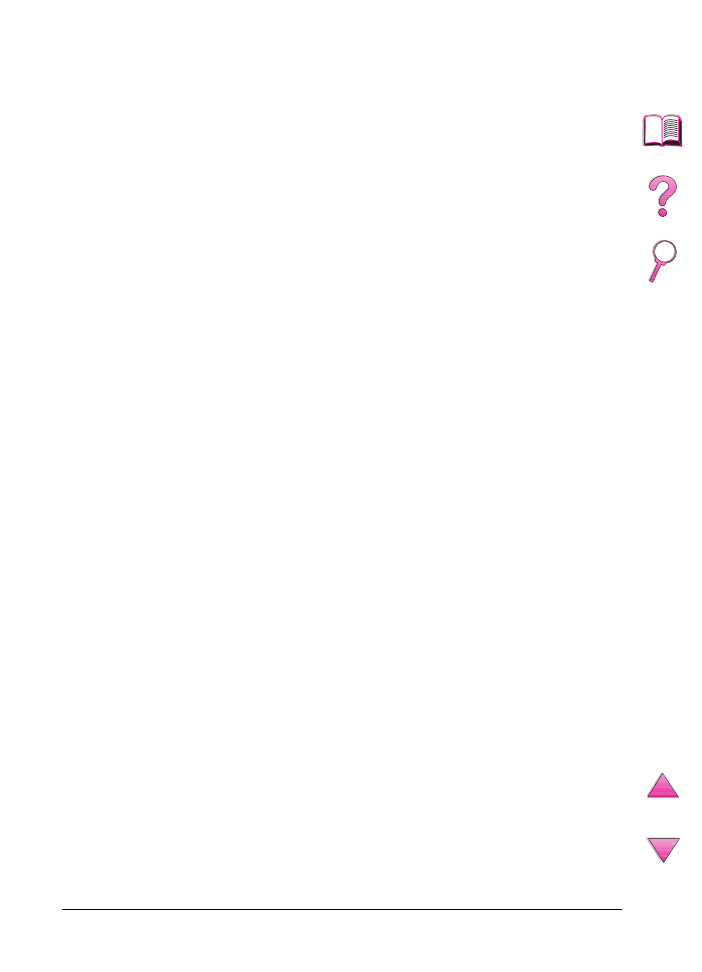
60
Hoofdstuk 2: Afdruktaken
DU
RIP ONCE
Bij gebruik van de RIP ONCE-functie hoeft een afdruktaak slechts
één keer op de printer te worden verwerkt. Bij deze eenmalige
verwerking wordt een afbeelding van de pagina gemaakt die
vervolgens in gecomprimeerde vorm in het printergeheugen wordt
bewaard. De RIP ONCE-functie is alleen actief als er 16 MB RAM
of een harde schijf op de printer is geïnstalleerd. De pagina’s
worden afgedrukt door de opgeslagen pagina-afbeeldingen te
decomprimeren zonder dat de afdruktaak eerst opnieuw hoeft te
worden verwerkt. De afdruktaak wordt elke keer exact hetzelfde
afgedrukt omdat de gecomprimeerde afbeelding niet van andere
printergegevens afhankelijk is.
Instellingen van de printer opslaan
Printerstuurprogramma’s maken het u mogelijk printerinstellingen
die u het vaakst gebruikt als standaard-instellingen op te slaan. Het
stuurprogramma kan bijvoorbeeld worden ingesteld op het maken
van afdrukken op A4-papier, staand, met automatische ladeselectie
(van de eerst beschikbare lade).
Met sommige PCL 5e/ PCL 6 printerstuurprogramma’s kunt u
printerinstellingen opslaan voor meerdere soorten afdruktaken. U
kunt bijvoorbeeld een snelinstelling ontwerpen voor enveloppen, of
voor het afdrukken van de eerste pagina van een document op
briefhoofdpapier.
Zoek naar de optie Snelinstellingen in het Windowsprinter-
stuurprogramma PCL5e/PCL 6. Meer informatie over deze
instellingen vindt u in de Help-informatie van deze stuurprogramma’s.
Stuurprogrammafuncties
Zoek in het Windows-printerstuurprogramma voor PCL 5e/PCL 6
naar Snelinstellingen, ZoomSmart (willekeurig paginaformaat
naar willekeurig paginaformaat) en Brochuredrukker of raadpleeg
de Help-informatie van het printerstuurprogramma voor meer
informatie.
Afdrukken met een watermerk
Een watermerk is een mededeling, zoals ‘Topgeheim’, die wordt
afgedrukt op de achtergrond van elke pagina in een document.
Raadpleeg de opties die in uw stuurprogramma beschikbaar zijn.
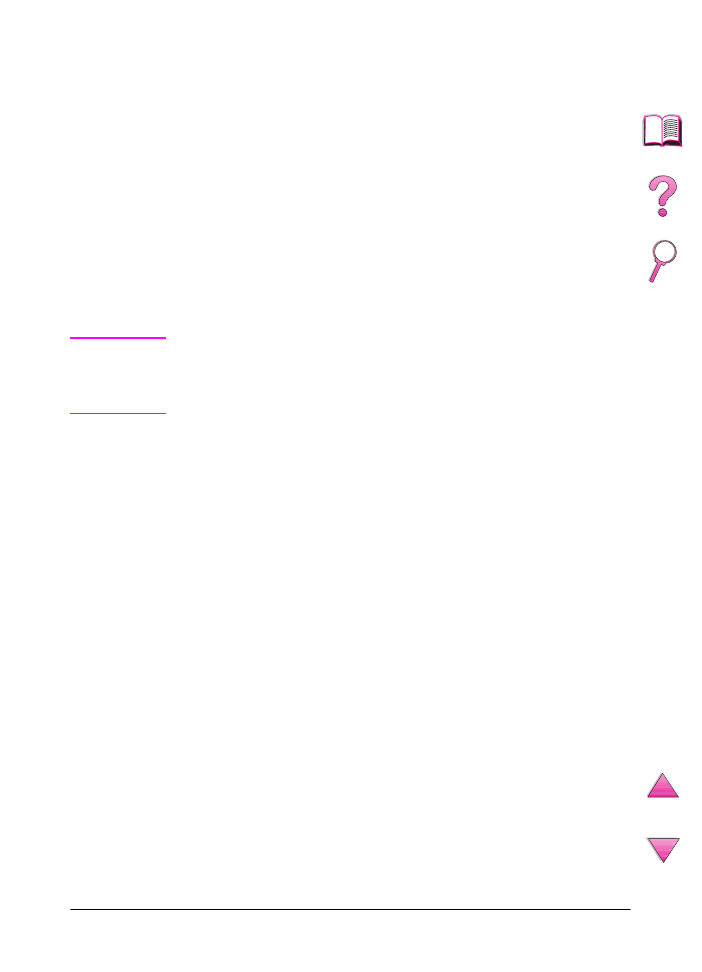
DU
Hoofdstuk 2: Afdruktaken
61
Eerste pagina afwijkend
Volg onderstaande instructies op als de eerste pagina van een
afdruktaak anders moet worden afgedrukt dan de rest.
1
Selecteer in het Windows-stuurprogramma ‘Gebruik ander
papier voor eerste pagina’. Kies Lade 1 (of Handinvoer) voor de
eerste pagina en een van de andere laden voor de overige
pagina’s. Plaats het papier voor de eerste pagina in Lade 1. (Als
u het papier met de hand invoert, legt u papier in Lade 1 nadat
de afdruktaak naar de printer is gestuurd en de printer om
papier vraagt.) Leg het papier in de lade met de te bedrukken
zijde naar boven en met de bovenrand van de pagina naar de
achterzijde van de printer in de lade, zodat het met de lange
zijde wordt ingevoerd.
Kies op een Macintosh-computer ‘First from’ (Eerste uit) en
‘Remaining from’ (Overige uit) in het afdrukvenster.
Let op
De selecties die u maakt en de plaats waar u deze maakt zijn
afhankelijk van de gebruikte toepassing of het bijbehorende
stuurprogramma. (Bepaalde opties kunnen alleen via het
printerstuurprogramma beschikbaar zijn.)
2
Leg het papier voor de overige pagina’s van het document in
een andere lade. U kunt de eerste pagina en de volgende
pagina’s per type papier selecteren. Zie ‘Afdrukken per type en
formaat papier’ op pagina 65.
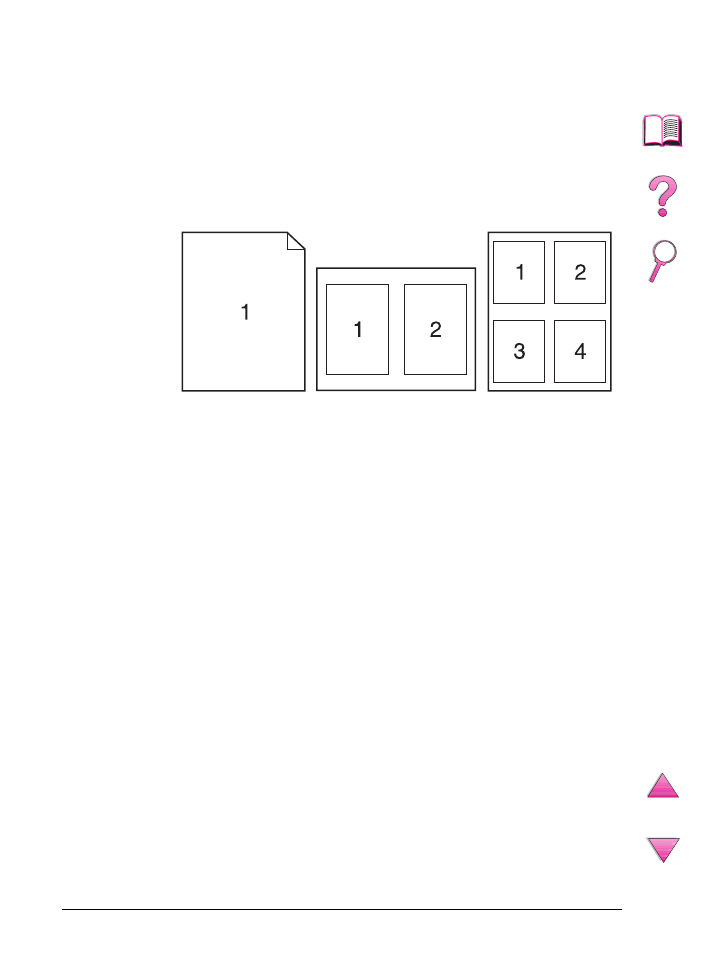
62
Hoofdstuk 2: Afdruktaken
DU
Afdrukken van meerdere pagina’s op één vel papier
U kunt meer dan één pagina op één vel papier afdrukken. Deze
functie is in een aantal printerstuurprogramma’s leverbaar en biedt
een goedkope manier om kladpagina’s af te drukken.
Zoek de optie Opmaak of Meerdere pagina’s per vel in het
printerstuurprogramma om meer dan één pagina op een vel papier
af te drukken. Dit wordt ook wel 2 op een vel, 4 op een vel of n op
een vel afdrukken genoemd.
Figuur 17
Voorbeeld van opmaakopties (1 op een vel, 2 op een vel en 4 op
een vel)
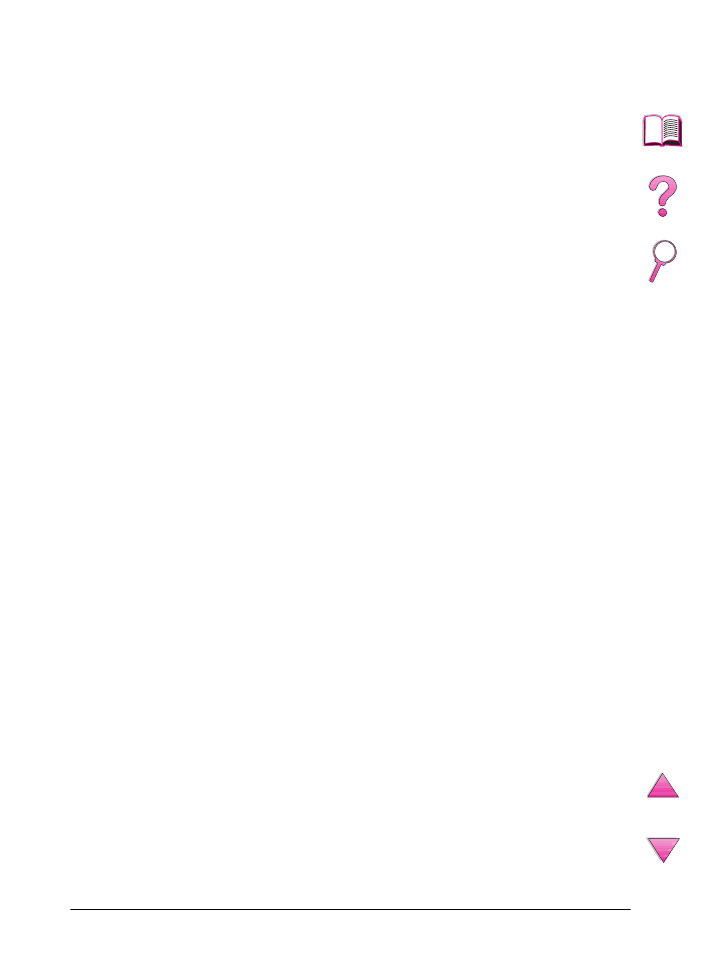
DU
Hoofdstuk 2: Afdruktaken
63